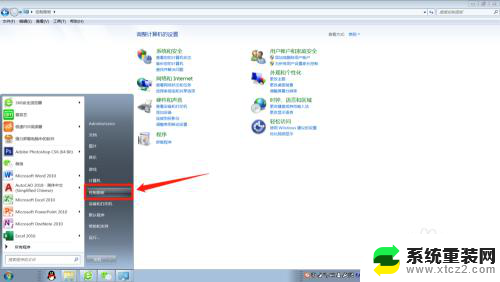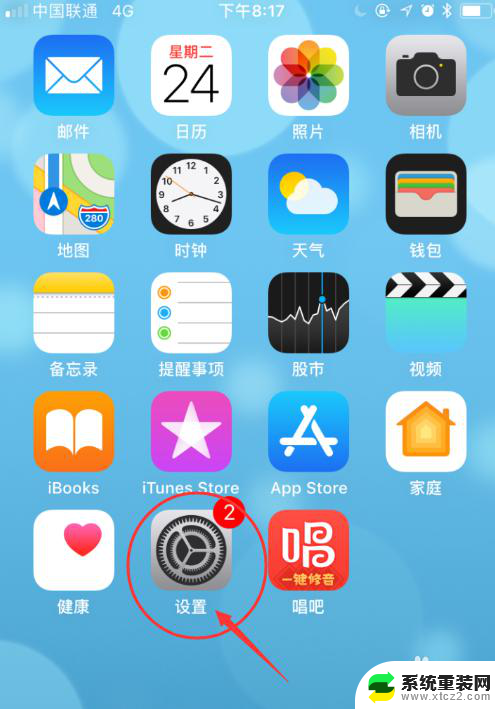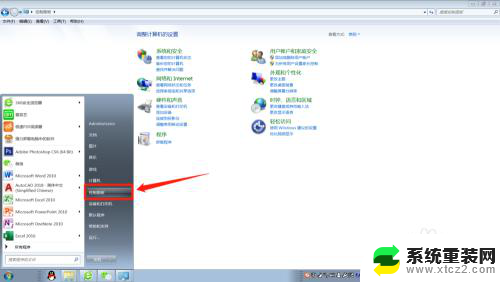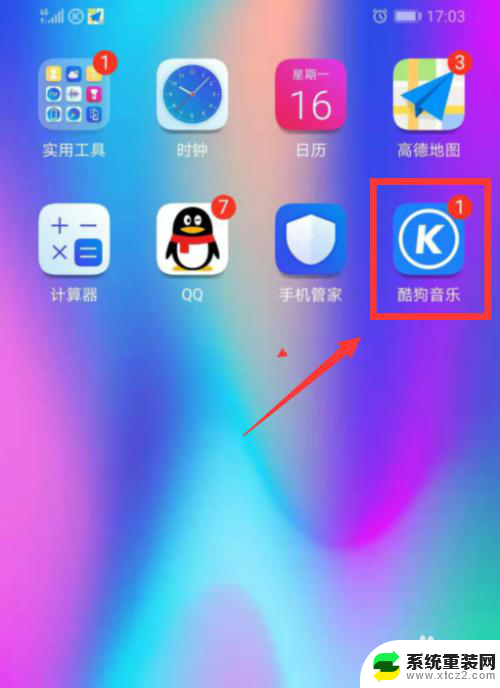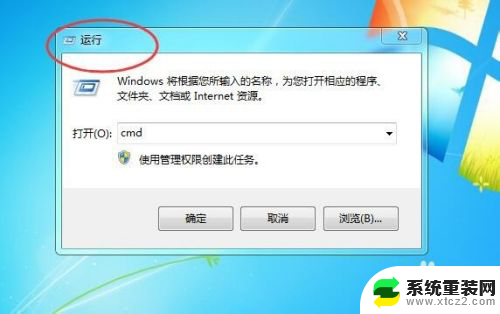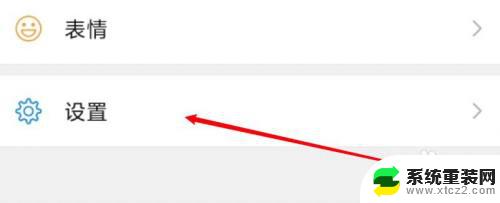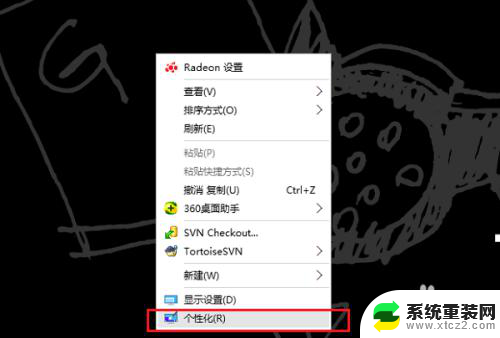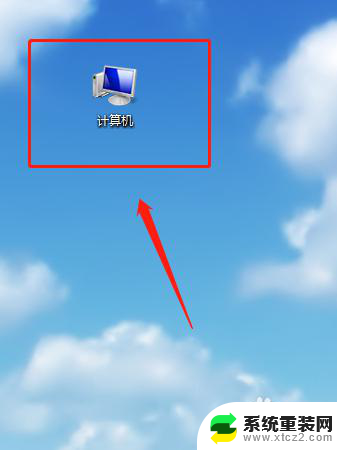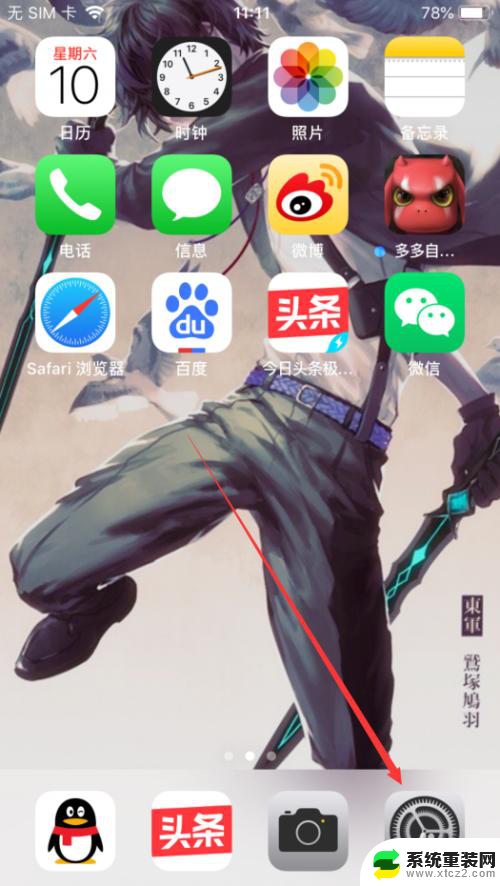windows自动锁屏怎么关闭 怎样关闭电脑的自动锁屏
windows自动锁屏怎么关闭,如今随着计算机的普及和使用频率的增加,许多人都遇到过Windows自动锁屏的困扰,当我们在电脑前专注操作时,突然屏幕自动进入锁屏状态,不仅打断了工作和学习的节奏,还浪费了我们宝贵的时间。如何关闭Windows自动锁屏功能呢?在本文中我们将详细介绍如何有效地关闭电脑的自动锁屏,让我们能够更顺畅地使用计算机,提高工作和学习效率。
步骤如下:
1.点击【开始菜单】,打开【控制面板】。
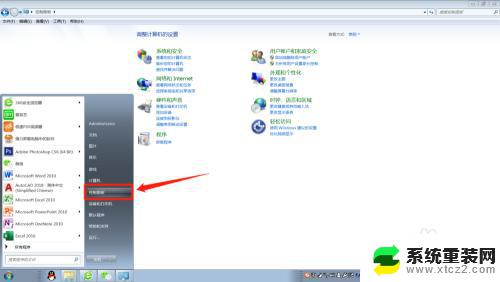
2.在控制面板找到【外观和个性化】进入。

3.在外观和个性化设置页面点击【更改屏幕保护程序】。
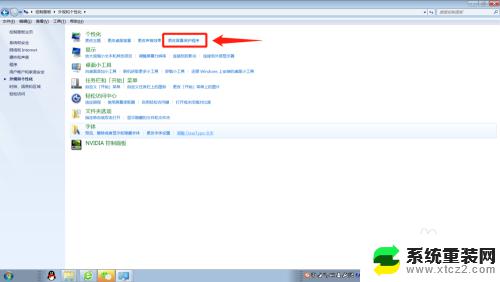
4.将屏幕保护程序的等待时间改大到合适的分钟数,如果不想要屏幕保护程序了。直接选择无。
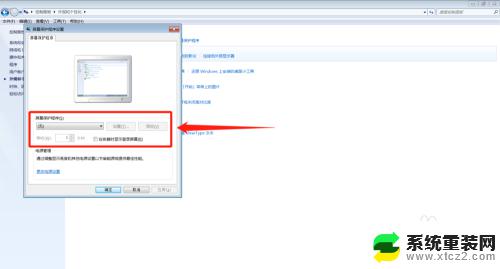
5.这个时候,还得检查下电源设置,点击【更改电源设置】。

6.选择【选择关闭显示器的时间】或者【更改计算机睡眠时间】进入更改电源设置。
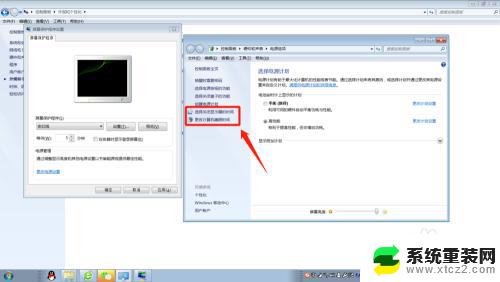
7.将【关闭显示器】和【使计算机进入睡眠状态】的时间调大到合适的分钟数或者直接选择【从不】。
这样就能延长自动锁屏时间或者关闭自动锁屏了。
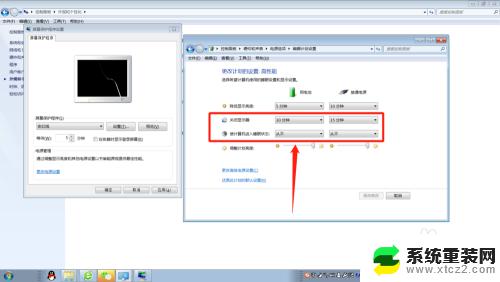
8.小结:1.打开【控制面板】;
2.选择【外观和个性化】;
3.更改屏幕保护程序的等待时间或者直接设置为无;
4.将【关闭显示器】和【使计算机进入睡眠状态】的时间调大或者选择
【从不】。
以上是关闭Windows自动锁屏的全部内容,如果您不懂,可以按照本文介绍的方法进行操作,希望本文能够帮助到您。